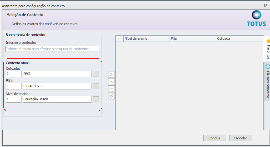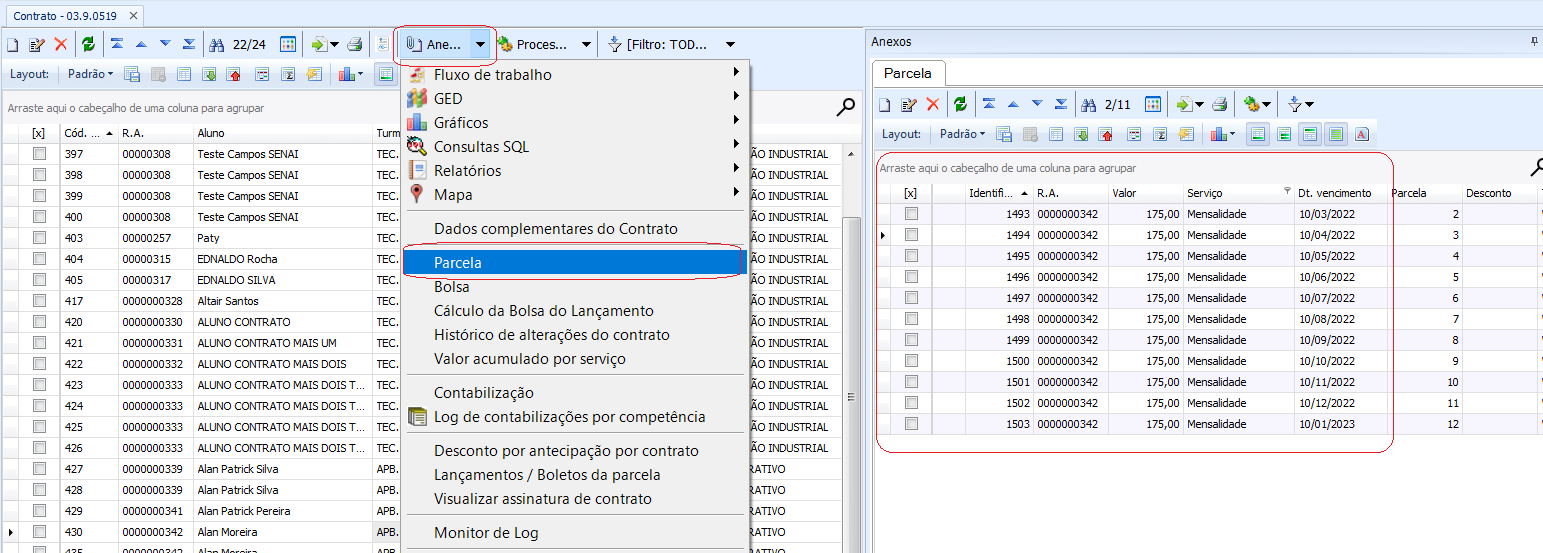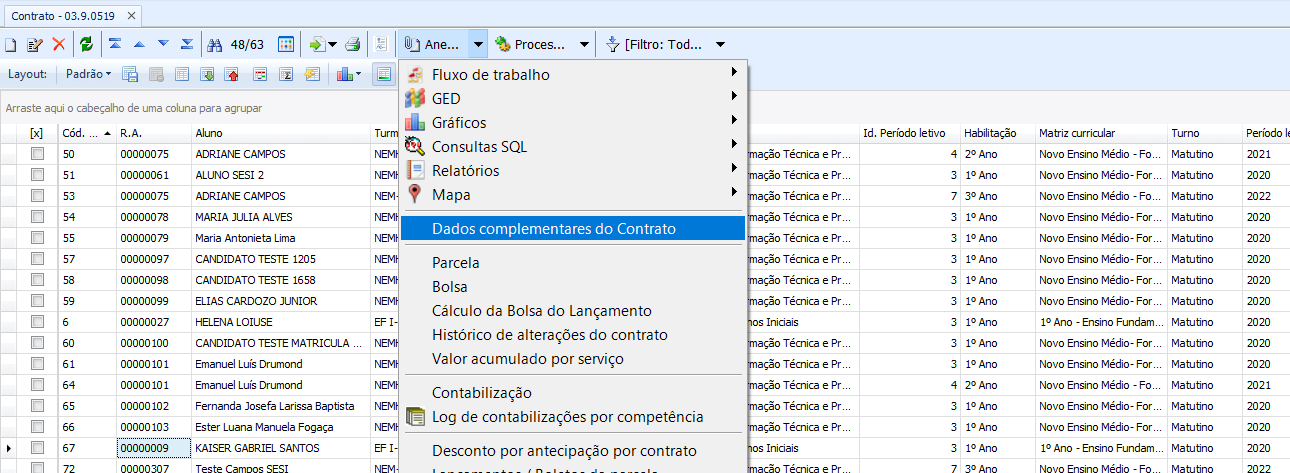Páginas filhas
- Manual Operacional da Customização - Integração Protheus (SESI - SENAI)
Versões comparadas
Chave
- Esta linha foi adicionada.
- Esta linha foi removida.
- A formatação mudou.
Projeto: FS008491 – Integrações com Protheus
Nome do cliente: FIEC
Objetivo
O objetivo dessa documentação é detalhar a integração do SGE com Protheus.
Público Alvo
Este manual é destinado aos colaboradores selecionados como usuários-chave da área Educacional do SESI e SENAI (DR-FIEC).
| Expandir | ||
|---|---|---|
| ||
Pré Requisitos O menu da customização deverá ser liberado nas permissões do perfil dos usuários para que esteja disponível para as devidas parametrizações. Para mais detalhes de como liberar no perfil dos usuários acesse o Manual de Instalação de Customizações na seção Liberando Acesso aos Menus.  Após serem liberados nas permissões de perfil dos usuários teremos acesso as customizações no módulo Educacional através do caminho: Módulo Educacional | Educacional | Customização| Integração Protheus | Cadastros | Parâmetros  Detalhamento do processo A interface customizada estará disponível em: TOTVS Educacional | Customizações | Integração Protheus| Cadastros |Parâmetros Aba Parâmetros Gerais:
Ao ser acessada, o usuário poderá preencher os seguintes campos:
Aba Webservices:
Ao ser acessada, o usuário poderá preencher os seguintes campos:
Aba Multas e Cancelamento ===Técnico EAD ou Presencial
Ao ser acessada, o usuário poderá preencher os seguintes campos:
===Não Técnico EAD
Ao ser acessada, o usuário poderá preencher os seguintes campos:
===Não Técnico Presencial
Ao ser acessada, o usuário poderá preencher os seguintes campos:
===Cursos Sesi
Ao ser acessada, o usuário poderá preencher os seguintes campos:
|
| Expandir | |||||
|---|---|---|---|---|---|
| |||||
Pré-requisitos
Detalhamento do Processo Ao realizar alteração das informações listadas abaixo no cadastro do cliente, o cadastro do Protheus será atualizado.
O acesso ao cadastro de clientes será pelo menu padrão do SGE, disponível em: TOTVS | Backoffice | Gestão Financeira | Cadastros | Clientes-Fornecedores
|
| Expandir | |||||||||||||||
|---|---|---|---|---|---|---|---|---|---|---|---|---|---|---|---|
| |||||||||||||||
Pré-requisitos
Detalhamento do Processo Cada Filial deverá ter o seu Centro de Custo (UO) associado ao seu cadastro. Para fazer esta associação, o usuário deverá acessar o cadastro da Filial através do Menu Executar, disponível ao lado direito da tela, conforme demonstrado na figura abaixo:
Após acessar o cadastro das Filiais, selecione a filial desejada e acesse Anexos | Centro de Custo
Ao abrir a tela, informe o centro de custo correspondente à Filial
|
| Expandir | ||
|---|---|---|
| ||
Pré-requisitos
Detalhamento do Processo A visão dos itens contábeis já cadastrados poderá ser acessada através do menu Educacional | Customização | Integração Protheus | Cadastros | Item Contábil
Para associar o item contábil a uma matriz aplicada curricular acesse Educacional | Curriculo Currículo e Oferta | Matrizes Curriculares | Anexo | Matriz Aplicada. Edite a matriz aplicada desejada e acesse Anexos | Item e Conta Contábil
Dados Adicionais do Curso.
A associação do Item contábil está disponível dentro do Campo Serviço/Produto | Serviço CRM | Campo Id. Item Contábil.
|
| Expandir | ||||||||||||||||||||||||||||||||||||||||||||||||||||||||||||||||||||||||||||||||
|---|---|---|---|---|---|---|---|---|---|---|---|---|---|---|---|---|---|---|---|---|---|---|---|---|---|---|---|---|---|---|---|---|---|---|---|---|---|---|---|---|---|---|---|---|---|---|---|---|---|---|---|---|---|---|---|---|---|---|---|---|---|---|---|---|---|---|---|---|---|---|---|---|---|---|---|---|---|---|---|---|
| ||||||||||||||||||||||||||||||||||||||||||||||||||||||||||||||||||||||||||||||||
Pré Requisitos Os contratos educacionais originados de vendas de cursos serão gerados no SGE a partir da integração com SalesForce. Nenhum contrato que tenha valor financeiro será incluído diretamente no SGE.
|
| Expandir | |||||||||||||||||||||||||||||||||||
|---|---|---|---|---|---|---|---|---|---|---|---|---|---|---|---|---|---|---|---|---|---|---|---|---|---|---|---|---|---|---|---|---|---|---|---|
| |||||||||||||||||||||||||||||||||||
Os títulos a receber serão gerados pelo Protheus através do faturamento do Pedido de Vendas e serão enviados automaticamente para o SGE.
| |||||||||||||||||||||||||||||||||||
| Expandir | |||||||||||||||||||||||||||||||||||
| |||||||||||||||||||||||||||||||||||
Os títulos a receber serão gerados pelo Protheus através do faturamento do Pedido de Vendas e serão enviados automaticamente para o SGE.
Expandir | | ||||||||||||||||||||||||||||||||||
|
contrato educacional.
Para acessar o lançamento financeiro gerado no SGE, edite a parcela (clique duas vezes) e acesse a aba "Lançamentos/Boletos da Parcela"
Clique duas vezes sobre este lançamento, para ver todas as informações gravadas.
Os lançamentos financeiros podem ser acessados através do módulo Gestão Financeira. Nesta tela é possível fazer filtros para visualizar os lançamentos conforme a necessidade (por aluno, por data, por status, etc).
|
| Expandir | ||||||||||
|---|---|---|---|---|---|---|---|---|---|---|
| ||||||||||
Descrição do Processo: Os boletos podem ser impressos no SGE através dos seguintes caminhos:
Opção disponibilizada para o Aluno.
|
| Expandir | ||||||||||
|---|---|---|---|---|---|---|---|---|---|---|
| ||||||||||
Descrição do Processo: Os títulos a receber serão baixados no Protheus e essa baixa será enviada para o SGE. Os títulos baixados poderão ser visualizados no SGE da seguinte forma:
Dica: Passe o mouse sobre o símbolo
Uma outra opção pelo contrato do aluno é clicar duas vezes sobre a parcela, acessar a aba "lançamentos/boletos da parcela". O símbolo O símbolo
|
| Expandir | ||
|---|---|---|
| ||
Descrição do Processo: O cancelamento da baixa será realizada no Protheus. Quando este processo ocorrer, o título que estava baixado volta a ficar em aberto e esta informação é enviada para o SGE. Os títulos em aberto poderão ser visualizados no SGE da seguinte forma:
Dica: Passe o mouse sobre o símbolo
O símbolo O símbolo Quando não tem nenhum símbolo, indica que o lançamento está em aberto e a vencer.
É possível visualizar se a baixa foi cancelada acessando o TOTVS Backoffice | Gestão Financeira | Contas a pagar receber | lançamentos | anexo | baixas do lançamento
|
| Expandir | ||
|---|---|---|
| ||
Descrição do Processo No Protheus poderá ocorrer cancelamento do título pela eliminação do Pedido de Vendas. No SGE o lançamento financeiro será cancelado e eliminado da visão do contrato do aluno.
Dica: Quando o lançamento é cancelado, não aparece o símbolo que indica a sua geração no financeiro.
O símbolo
|
| Expandir | ||
|---|---|---|
| ||
O aluno poderá realizar o pagamento de uma mensalidade pelo Portal do Aluno, através de cartão de crédito, desde que tenha feito a opção desta forma de pagamento no momento da compra e a mensalidade não tenha sido paga no E-Commerce. O parcelamento com a operadora irá obedecer algumas regras parametrizadas no sistema para atender à demanda da FIEC. No cadastro do curso (TOTVS Educacional | Educacional | Curriculo e Oferta | Cursos | Anexo | Dados Adicionais do Curso, haverá informação se o parcelamento será:
Ao acessar o Portal e escolher o pagamento por cartão, serão apresentadas a quantidade de parcelas conforme definição das regras.
|
| Expandir | |||||
|---|---|---|---|---|---|
| |||||
As negociações financeiras realizadas no Protheus através do Módulo de Cobrança serão enviadas para o SGE e ficarão registradas em Tela de lançamentos financeiros:TOTVS Backoffice | Gestão Financeira | Contas a Pagar Receber | LançamentosO símbolo O símbolo Quando não tem nenhum símbolo, indica que o lançamento está em aberto e a vencer.
Acordo | Gerenciar Acordo
Serão visualizados todos os acordos realizados
É possível visualizar os lançamentos que originaram os acordos e os novos lançamentos gerados por acordo, acessando as opções em Anexos | Lançamentos do Acordo ou Anexos | Lançamentos Gerados por Acordo
Lançamentos do Acordo:
Lançamentos Gerados por Acordo:
Também é possível acessar um acordo a partir da visão de lançamentos financeiros - TOTVS Backoffice | Gestão Financeira | Contas a pagar receber | lançamentos | anexo | baixas do lançamento
| |||||
| Expandir | |||||
| |||||
Pagar Receber | Lançamentos
Selecione o lançamento que deseja consultar e acesse Anexos | Acordo
|
| Expandir | |||||
|---|---|---|---|---|---|
| |||||
Antes de realizar o cancelamento de um contrato, é possível fazer uma simulação em qualquer data, para verificar valores de Multa e Crédito a serem calculados. Para realizar a simulação acesse TOTVS Educacional | Educacional | Financeiro Contábil | Contratos | Processos | Simulador de Cancelamento de Contrato.
Informe a data do possível cancelamento e clique em simular:
Serão demonstrados na tela os valores calculados para multa e crédito e no campo "Dados do Cálculo" poderá ser visualizada toda a memória de cálculo realizada, conforme os parâmetros e dados do contrato.
| |||||
| Expandir | |||||
| |||||
| Expandir | |||||
| title | Simulador de Cancelamento de Contrato = PENDENTE
- Desenvolvido por Confluence da Atlassian 7.19.17
- Impresso pelo Confluence da Atlassian 7.19.17
- Reportar um problema
- Notícias da Atlassian